如今,随着技术的发展和人们对于生活品质的追求,可悬挂游戏显示器已经成为许多玩家提升游戏体验的新选择。为了帮助您轻松设置和享受游戏快感,本文将带您了解可...
2025-03-30 13 显示器
显示器是我们日常使用电脑的重要设备之一,但有时候我们可能会遇到显示器没信号灯闪烁的问题。这种情况下,我们需要采取一些措施来解决这个问题。本文将介绍一些常见的解决方法,帮助读者解决显示器信号灯闪烁的困扰。

一:检查连接线
-检查显示器与电脑之间的连接线是否松动或插错位置。
-确保连接线正确地插入了显示器和电脑的接口上。
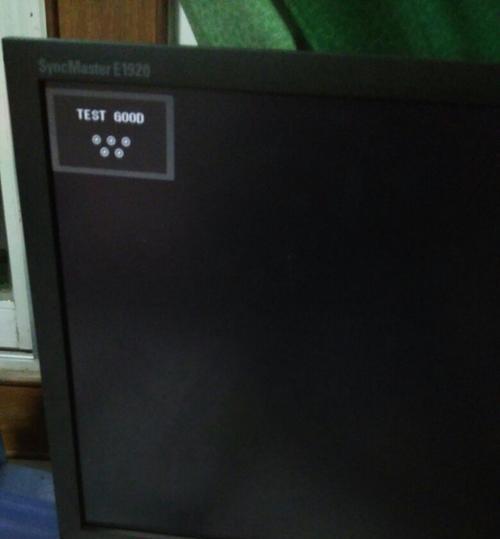
-尝试拔掉连接线并重新插入,确保连接良好。
二:检查电源线
-确保显示器的电源线已经正确连接到电源插座。
-如果使用的是电源适配器,确保适配器没有故障,并且与显示器连接良好。

-尝试更换电源线或适配器,看看是否能够解决问题。
三:检查电脑设置
-在电脑上按下Win+P键,确保显示器设置为“扩展”或“复制”模式,而不是“仅第二屏幕”。
-进入电脑的显示设置,检查分辨率和刷新率是否与显示器兼容。
-更新显卡驱动程序,以确保系统和显示器的兼容性。
四:尝试其他输入源
-如果有其他电脑或设备可用,尝试将显示器连接到另一台电脑或设备上,看看是否仍然存在问题。
-如果可以正常显示,说明问题可能出在你的电脑上。反之,则可能是显示器本身出了故障。
五:检查显示器设置
-进入显示器菜单,检查亮度、对比度等设置是否合适。
-尝试重置显示器到出厂设置,以消除可能的设置问题。
-如果显示器有自动校准功能,尝试运行此功能以修复可能的显示问题。
六:排除硬件故障
-将显示器连接到其他设备或电脑上,检查是否仍然出现信号灯闪烁的问题。
-如果显示器在其他设备上工作正常,可能是你的电脑或显卡出现故障。
-联系专业技术人员进行进一步诊断和修复。
七:检查电源供应
-如果使用的是台式电脑,检查电源供应是否正常工作。
-检查电源供应的电压是否稳定,是否达到显示器所需的要求。
-如果电源供应有问题,更换或维修电源供应可能是解决问题的方法。
八:清洁显示器连接接口
-使用棉签和酒精小心地清洁显示器连接接口上的尘垢和污渍。
-确保接口上没有异物,以免影响信号传输。
-这种简单的清洁步骤可能会解决一些因接触不良引起的问题。
九:检查显示器硬件问题
-检查显示器的按钮是否有损坏或卡住。
-检查显示器背光灯是否亮起,如果不亮可能需要更换背光灯。
-检查显示器其他硬件部件是否存在故障,如电容是否膨胀等。
十:重新启动电脑和显示器
-尝试将电脑和显示器完全关闭,然后重新启动。
-有时候重新启动可以解决一些暂时性的问题。
-如果问题仍然存在,可以尝试使用其他解决方法。
十一:检查显示器固件更新
-在显示器制造商的官方网站上查找最新的固件更新。
-下载并安装固件更新,以解决可能的兼容性问题或软件错误。
-注意:固件更新可能会有风险,应谨慎操作。
十二:求助专业维修人员
-如果经过以上步骤仍然无法解决问题,建议咨询专业维修人员。
-他们可能有更深入的了解和经验,能够帮助你找到并修复显示器的问题。
十三:在购买前检查评价和保修条款
-在购买显示器之前,应该仔细阅读其他用户的评价和反馈。
-确认显示器的保修条款,以便在出现问题时能够享受售后服务。
-选择可信赖的品牌和有良好售后服务的商家购买显示器。
十四:提高使用环境
-确保显示器周围的环境干燥、通风,并避免阳光直射。
-避免长时间使用显示器,给它适当的休息时间。
-这些措施有助于减少显示器出现故障的可能性。
十五:
-显示器没信号灯闪烁是一个常见的问题,可能是由连接问题、设置错误、硬件故障等多种因素引起的。
-通过检查连接线、电源线、电脑设置,以及尝试其他输入源等方法,往往可以解决这个问题。
-如果以上方法无效,可以尝试清洁接口、更新固件,或者寻求专业维修人员的帮助。
-在购买显示器时,应该关注用户评价和保修条款,选择可靠的品牌和商家。
-提高使用环境和适当维护显示器,也有助于延长其使用寿命。
标签: 显示器
版权声明:本文内容由互联网用户自发贡献,该文观点仅代表作者本人。本站仅提供信息存储空间服务,不拥有所有权,不承担相关法律责任。如发现本站有涉嫌抄袭侵权/违法违规的内容, 请发送邮件至 3561739510@qq.com 举报,一经查实,本站将立刻删除。
相关文章

如今,随着技术的发展和人们对于生活品质的追求,可悬挂游戏显示器已经成为许多玩家提升游戏体验的新选择。为了帮助您轻松设置和享受游戏快感,本文将带您了解可...
2025-03-30 13 显示器

随着工作和娱乐对显示设备要求的提高,弧形显示器因其独特的视觉体验和符合人眼结构的设计受到广泛欢迎。正确安装弧形显示器支架对于确保显示器稳定性和用户舒适...
2025-03-20 19 显示器

在数字视讯领域,全景显示器正在迅速普及,这种技术为用户带来了沉浸式观看体验。然而,要使这种体验达到最佳效果,清晰度的调整显得尤为重要。本文将详细探讨全...
2025-03-15 16 显示器
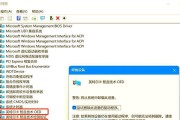
在现代工作环境中,使用外接显示器已经变得十分普遍。但有时用户会遭遇电脑连接显示器没有声音的窘境。这不仅影响工作,也给娱乐休闲带来了不便。接下来,我们将...
2025-03-12 10 显示器

在如今信息化时代,显示器已经成为人们生活和工作中不可或缺的一部分。然而,由于长时间使用和日常维护不当,显示器屏幕往往容易出现刮痕,导致画面模糊、影响观...
2025-01-16 26 显示器

在现代社会,电脑已成为我们生活和工作中不可或缺的一部分。然而,长时间使用电脑显示器往往会引起眩光问题,给我们的眼睛带来不适甚至损害。本文将为大家介绍一...
2025-01-15 24 显示器